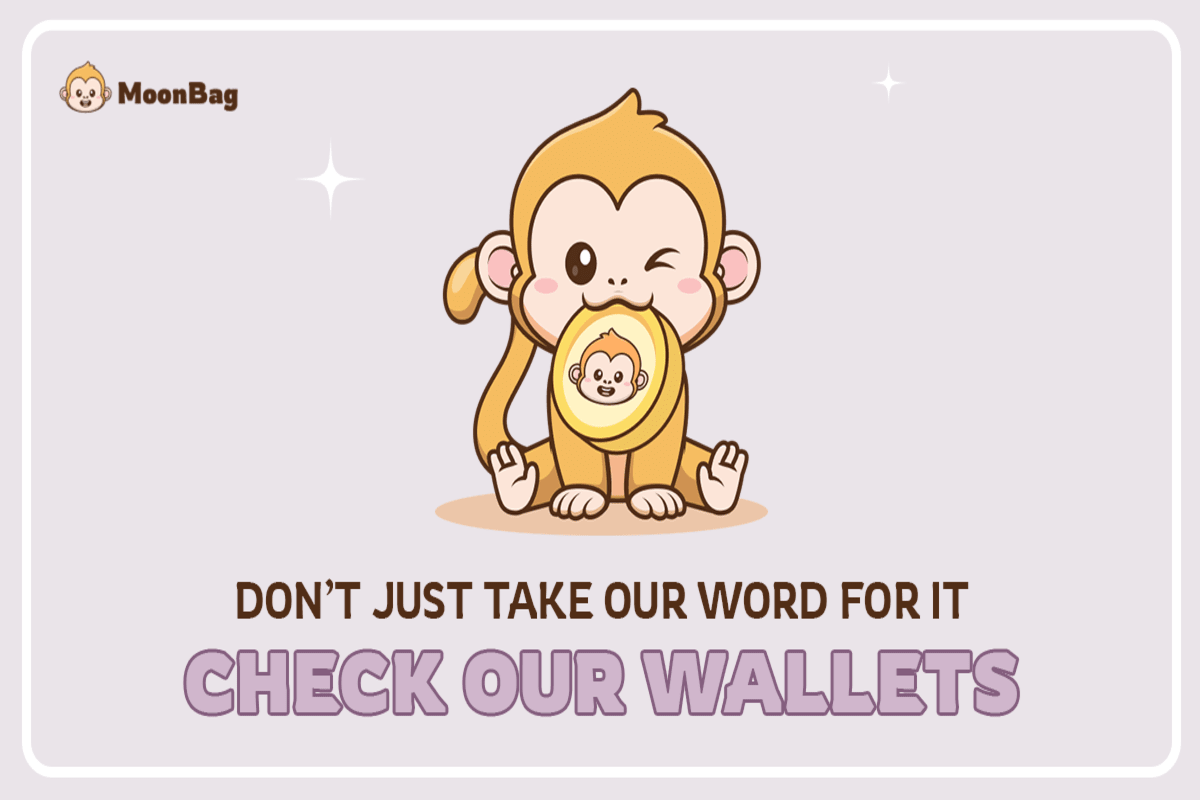localisation actuelle:Maison>Articles techniques>tutoriels informatiques>Navigateur
- Direction:
- tous web3.0 développement back-end interface Web base de données Opération et maintenance outils de développement cadre php programmation quotidienne Applet WeChat Problème commun autre technologie Tutoriel CMS Java Tutoriel système tutoriels informatiques Tutoriel matériel Tutoriel mobile Tutoriel logiciel Tutoriel de jeu mobile
- Classer:

- Une explication des étapes de base pour changer l'apparence d'UC Browser
- Ouvrez UC Browser, puis cliquez sur le bouton [Nouvel onglet] dans la barre d'onglets. Ensuite, nous cliquons sur le bouton [Skin Center]. À ce stade, dans la page [Skin Center] qui s'ouvre, nous pouvons sélectionner un ensemble de skins que nous aimons selon nos besoins, puis cliquer pour le télécharger et l'appliquer au navigateur UC actuel. Enfin, vous constaterez que l’apparence d’UC Browser a changé.
- Navigateur 1066 2024-06-09 21:27:37

- Solutions au problème selon lequel le navigateur Baidu ne peut pas charger les plug-ins
- Le navigateur Web ne peut pas charger le message d'erreur du plug-in, comme le montre la figure. En fait, l'opération de traitement est relativement simple. Basculez le mode du navigateur Web en mode de compatibilité. Le mode de compatibilité peut être commuté en cliquant sur l'icône en forme d'éclair dans le coin supérieur droit. L'image ci-dessous est le contenu d'affichage du navigateur Web après avoir changé de mode, solution parfaite ! Après avoir lu ce qui précède, vous pourrez le résoudre si vous le rencontrez à l'avenir !
- Navigateur 753 2024-06-09 15:08:35

- Où se connecter à 360 Secure Browser_Comment se connecter à 360 Secure Browser
- Tout d’abord, double-cliquez sur [360 Secure Browser] avec le bouton gauche de la souris pour ouvrir le navigateur. Cliquez sur [Maître, veuillez vous connecter d'abord] dans le coin supérieur gauche. Saisissez le [Numéro de téléphone mobile] et le [Code de vérification], puis cliquez sur [Connexion] ci-dessous.
- Navigateur 387 2024-06-09 14:52:34

- Comment modifier le chemin d'enregistrement d'écran dans UC Browser_Comment modifier le chemin d'enregistrement d'écran dans UC Browser
- 1. Double-cliquez d'abord pour ouvrir le logiciel [UC Browser], comme indiqué dans la figure ci-dessous. 2. Après avoir ouvert le logiciel, cliquez sur l'icône [trois] dans le coin supérieur droit, comme indiqué dans la figure ci-dessous. 3. Dans la barre de menu contextuelle, cliquez sur l'option [Paramètres], comme indiqué dans la figure ci-dessous. 4. Après avoir ouvert la fenêtre [Paramètres], cliquez sur l'option [Général] à gauche, comme indiqué dans la figure ci-dessous. 5. Sur la page de droite, décochez d'abord [Utiliser le chemin de téléchargement] et cliquez sur l'option [Modifier], comme indiqué dans la figure ci-dessous. 6. Enfin, dans la fenêtre contextuelle, sélectionnez le chemin que vous souhaitez modifier en fonction de vos besoins et cliquez sur l'option [OK], comme indiqué dans la figure ci-dessous.
- Navigateur 839 2024-06-09 14:37:52

- Tutoriel sur la création d'une petite fenêtre dans le navigateur Baidu
- Le navigateur Web dispose d'une « nouvelle fenêtre de trompette » intégrée, ce qui facilite le jeu avec des trompettes. Comme le montre l'image ci-dessus, cliquez sur les trois boutons horizontaux dans le coin supérieur droit du navigateur Web et le menu du navigateur Web, comme indiqué ci-dessus, apparaîtra. Cliquez sur le bouton « Nouvelle petite fenêtre » pour créer une nouvelle petite fenêtre de navigateur Web. Ensuite, vous pouvez vous connecter à la trompette dans cette fenêtre de trompette nouvellement créée. Si une fenêtre n'est pas beaucoup utilisée, vous pouvez utiliser la touche de raccourci du navigateur Web : Ctrl+Maj+M pour créer rapidement une petite fenêtre. Vous pouvez créer autant de nouvelles fenêtres que vous le souhaitez.
- Navigateur 315 2024-06-09 10:35:33

- Comment s'abonner aux chaînes sur le navigateur Baidu
- Tout d'abord, ouvrez la page d'accueil du navigateur Web pour vous abonner aux paramètres de la chaîne. Vous devez vous connecter au compte réseau. Après vous être connecté, les paramètres précédents de l'éditeur seront automatiquement affichés. tant que l'éditeur se connecte à son propre compte réseau, il deviendra immédiatement les paramètres précédents de l'éditeur, trouvez le paramètre dans le cercle rouge en chemin. Cliquez sur Paramètres pour accéder à l'interface d'abonnement aux chaînes. Dans l'interface d'abonnement aux chaînes, vous pouvez vous abonner à chaque chaîne en fonction de vos propres besoins, et vous pouvez également les supprimer. Une fois l'abonnement terminé, cliquez avec le bouton gauche sur n'importe quel espace vide pour terminer les paramètres.
- Navigateur 700 2024-06-09 09:51:19

- Comment définir la page d'accueil de World Window Browser Comment définir la page d'accueil
- La page d'accueil du navigateur World Window est la page par défaut. Lors de l'utilisation, nous pouvons également définir la page d'accueil dont nous avons besoin en fonction de nos propres besoins. Certains amis qui sont nouveaux dans ce navigateur ne pourront peut-être pas l'utiliser. . Configurer la page d'accueil de World Window 1. Ouvrez d'abord le navigateur gratuit World Window. comme le montre la photo. 2. Cliquez ensuite sur le bouton [Personnaliser] comme indiqué sur l'image. 3. Recherchez [Paramètres] et cliquez dessus, comme indiqué sur l'image. 4. Faites ensuite défiler vers le bas, recherchez l'option [Apparence] et cochez [Afficher la page d'accueil], comme indiqué sur la figure. 5. Cliquez ensuite sur le bouton [Modifier], comme indiqué sur la figure. 6. Entrez l'URL que vous souhaitez définir comme page d'accueil dans [Ouvrir cette page], comme indiqué dans la figure. 7. Cliquez ensuite sur [Utiliser cette page ouverte], cliquez sur [OK], puis redémarrez
- Navigateur 809 2024-06-09 09:22:05

- Introduction à la façon de gagner des points dans le navigateur Baidu
- La première chose que vous devez faire est de vérifier si un navigateur Web est installé sur votre ordinateur et, même si c'est le cas, s'il a été mis à jour avec la dernière version. Ensuite, ouvrez le navigateur Web et recherchez l'entrée pour vous connecter au compte, qui se trouve sur l'icône de ligne horizontale dans le coin supérieur droit du navigateur Web. Cliquez sur l'option de compte de connexion dans la fenêtre contextuelle et entrez votre compte réseau. À ce moment, cliquez sur [Centre de privilèges] à droite pour accéder à la nouvelle interface. Après avoir accédé à l'interface du centre privilège, vous pouvez voir vos points réseau actuels. Quant à l'origine de ces points, vous devez vous connecter au centre personnel pour vérifier. Dans le centre personnel, vous pouvez consulter les points que vous avez gagnés hier et la source des points. En même temps, vous pouvez consulter un graphique de la progression des points gagnés chaque jour. La dernière chose que je veux vous dire, c'est comment obtenir ces points, vous pouvez cliquer sur
- Navigateur 316 2024-06-08 16:57:38

- Comment télécharger des vidéos dans le navigateur Window of the World Comment télécharger des vidéos
- La méthode de fonctionnement de « World Window Browser » pour télécharger des vidéos offre des performances puissantes et une conception conviviale, et est profondément appréciée par les utilisateurs. Dans le navigateur World Window, nous pouvons télécharger des images, des articles ou du contenu vidéo en ligne via la fonction de téléchargement. Tutoriel de téléchargement de vidéos de World Window Browser 1. Utilisez World Window Browser pour cliquer sur les vidéos en ligne. Ici, je prends Youku comme exemple. Cliquez sur « Page » - « Téléchargeur » dans le coin supérieur droit de la page et cliquez sur « Télécharger tous les liens ». , puis tous les éléments autorisés à être téléchargés sur la page apparaîtront, y compris les images, les vidéos, etc. Bien sûr, si vous savez seulement comment télécharger des vidéos, décochez simplement toutes les autres options sauf SWF. 3. Cliquez sur "OK", puis sélectionnez le
- Navigateur 700 2024-06-08 16:55:42

- Comment définir la page d'accueil du navigateur Sogou Comment définir la page d'accueil
- Sogou Browser est un logiciel de navigation Web gratuit utilisé par de nombreux utilisateurs. Qu'il s'agisse de recherche sur le Web, d'utilisation de fonctions ou d'installation de plug-ins, il peut être facilement complété. La puissante fonction de chargement offre aux utilisateurs une excellente expérience utilisateur et les paramètres de fonctionnement de la page d'accueil personnelle peuvent être configurés en un seul clic. Configuration en un clic de la page d'accueil 1. Sélectionnez [Menu] et cliquez pour entrer ; 2. Sélectionnez [Paramètres] et cliquez pour entrer ; 3. Sélectionnez [Paramètres de la page d'accueil] et cliquez pour entrer ;
- Navigateur 403 2024-06-08 15:23:21

- Comment prendre une longue capture d'écran sur le navigateur Sogou Comment prendre une longue capture d'écran
- Sogou High-speed Browser est un logiciel de navigation Web gratuit utilisé par de nombreux utilisateurs. Peu importe qui utilise les fonctions ou installe des plug-ins, il peut être facilement complété. Un grand nombre de plug-ins pratiques peuvent offrir aux utilisateurs une excellente expérience utilisateur. . La plupart des utilisateurs ne savent pas comment prendre une longue capture d’écran d’une page Web ici ? Le processus de fonctionnement spécifique pour prendre rapidement de longues captures d'écran de pages Web : 1. Ouvrez le navigateur haute vitesse Sogou et cliquez sur l'icône relative à la capture d'écran. 2. Choisissez de prendre une capture d'écran ou de masquer la fenêtre du navigateur pour prendre une capture d'écran. 3. Sélectionnez une longue capture d'écran dans l'interface de capture d'écran. 4. Utilisez la molette de la souris pour sélectionner la longueur de la capture d'écran afin qu'une longue capture d'écran réussisse.
- Navigateur 356 2024-06-08 14:48:44

- Comment définir le mode de compatibilité du navigateur QQ
- Le logiciel de navigation QQ est utilisé par de nombreux utilisateurs. Il possède des fonctions riches et puissantes, est très pratique et facile à utiliser et permet à chacun de définir le mode de compatibilité. Si vous souhaitez connaître la méthode de configuration spécifique, rendez-vous sur le site Web chinois PHP. Voyons. Méthode de mode de compatibilité des paramètres du navigateur QQ partageant la première étape, ouvrez le navigateur, cliquez sur l'icône [trois] dans le coin supérieur droit. La deuxième étape consiste à ouvrir [Paramètres]. La troisième étape consiste à cliquer sur [Avancé] dans les paramètres pour entrer. La quatrième étape consiste à y activer [Utiliser le mode noyau intelligent]. (Ce mode détectera automatiquement le site web pour choisir d'utiliser ou non un noyau compatible) Enfin, si vous souhaitez toujours utiliser le noyau IE, vous pouvez aussi directement cocher [Toujours utiliser le noyau IE]
- Navigateur 801 2024-06-08 12:54:20

- Comment utiliser la barre des favoris dans le navigateur IE9 Comment utiliser la barre des favoris dans le navigateur IE9
- Ouvrez d'abord le navigateur IE, qui peut être ouvert sur le bureau, ou dans le menu Démarrer ou la barre des tâches. À ce stade, vous verrez que l’interface du navigateur est très simple, sans barre d’outils ni barre de favoris. Si vous constatez que votre navigateur dispose déjà d'une barre de favoris, vous pouvez ignorer cette étape. L'étape la plus critique ici consiste à cliquer avec le bouton droit de la souris dans l'espace vide du cadre du navigateur et un menu apparaîtra. L'un des éléments est Favoris. Il s'agit de l'option de la fonction Favoris. Cliquez sur cette option. Ensuite, la barre de favoris que nous attendions avec impatience est apparue dans le navigateur. Même si elle n'était pas aussi belle qu'avant, elle était enfin de retour. Comment ajouter des pages Web favorites ? La méthode est en fait la même que celle des autres versions du navigateur IE. Il y a une étoile jaune à cinq branches à l'extrême gauche de la barre des favoris.
- Navigateur 383 2024-06-08 12:32:38

- Comment télécharger des vidéos dans Quark Browser_Comment télécharger des vidéos dans Quark Browser
- 1. Ouvrez d'abord le navigateur Quark et accédez à un site Web vidéo (ici, vous accédez directement à la station b). 2. Cliquez pour ouvrir une vidéo. 6. Entrez dans l'interface de téléchargement et dans la zone de cache vidéo, vous pouvez voir la vidéo que vous venez de mettre en cache.
- Navigateur 537 2024-06-07 16:54:37

- Comment suivre UC dans UC Browser_Comment suivre UC dans UC Browser
- Cliquez d’abord sur l’option À propos de UC. Cliquez ensuite sur l'option Centre d'aide pointée par la flèche. Cliquez ensuite sur le lien pointé par la flèche pour terminer la tâche.
- Navigateur 349 2024-06-06 21:40:57